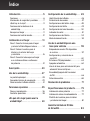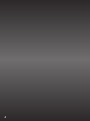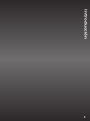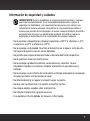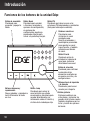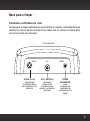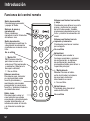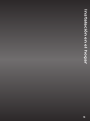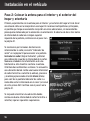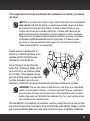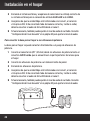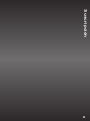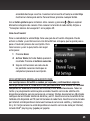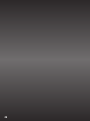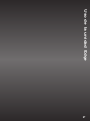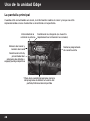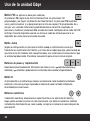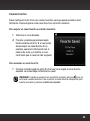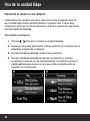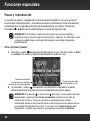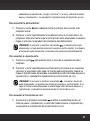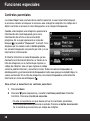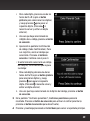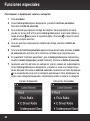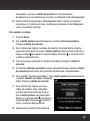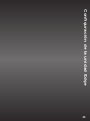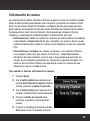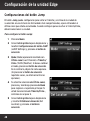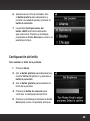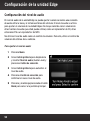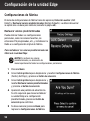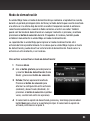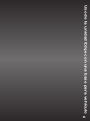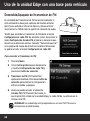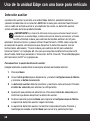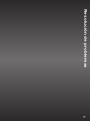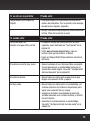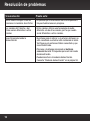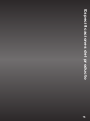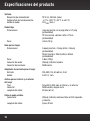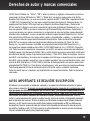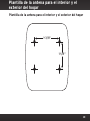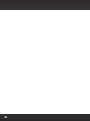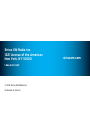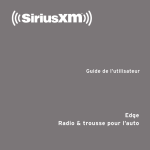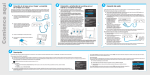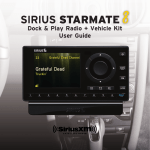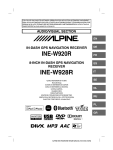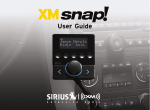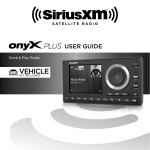Download GUÍA DEL USUARIO
Transcript
HOGAR Dock & Play Radio con kit para hogar GUÍA DEL USUARIO Si tiene problemas con el funcionamiento o el rendimiento de su producto SiriusXM, NO DEVUELVA ESTE PRODUCTO A SU DETALLISTA. Llame a Atención al Oyente de SiriusXM al 1-866-746-7961 y hable con uno de nuestros representantes del servicio. Índice Introducción . . . . . . . . . . . . . . . . . . . . . 5 Configuración de la unidad Edge . . . 45 Funciones . . . . . . . . . . . . . . . . . . . . . . . . . . . . . 6 Información de seguridad y cuidados . . . . . . 7 ¿Qué hay en la caja? . . . . . . . . . . . . . . . . . . . . 9 Funciones de los botones de la unidad Edge . . . . . . . . . . . . . . . . . . . . . . . . . 10 Base para el hogar . . . . . . . . . . . . . . . . . . . . . . 11 Funciones del control remoto . . . . . . . . . . . . 12 Identificación de la Radio . . . . . . . . . . . . . . . 46 Sintonización de canales . . . . . . . . . . . . . . . 47 Configuraciones del botón Jump . . . . . . . . . 48 Configuración del brillo . . . . . . . . . . . . . . . . . 49 Configuración del nivel de audio . . . . . . . . . 50 Indicador de señal . . . . . . . . . . . . . . . . . . . . . 51 Configuraciones de fábrica . . . . . . . . . . . . . . 52 Modo de demostración . . . . . . . . . . . . . . . . . 53 Instalación en el hogar . . . . . . . . . . . 13 Paso 1: Conectar la base para el hogar y colocar la Radio Edge en la base . . . . . . 14 Paso 2: Colocar la antena para el interior y el exterior del hogar y orientarla . . . . . . . . . . . . . . . . . . . . . . . . . . 16 Paso 3: Conectar la base para el hogar a un sistema estéreo o a altavoces de potencia . . . . . . . . . . . . . . . . . . . . . . . . . . 21 Suscripción . . . . . . . . . . . . . . . . . . . . . 23 Uso de la unidad Edge . . . . . . . . . . . . 27 Uso de la unidad Edge con una base para vehículo . . . . . . . . . . . . . . 55 Búsqueda de canales FM disponibles en su área . . . . . . . . . . . . . . . . . . . . . . . . . . . . Configuración y selección de un canal FM . . . . . . . . . . . . . . . . . . . . . . . . . . . . . Estaciones FM programadas . . . . . . . . . . . . Apagado automático . . . . . . . . . . . . . . . . . . . Uso de la base para vehículo del kit para automóvil Universal Xpress . . . . . . . . . . . . . Encendido/Apagado del transmisor de FM . . . . . . . . . . . . . . . . . . . . . . . . . . . . . . . Detección auxiliar . . . . . . . . . . . . . . . . . . . . . 57 60 63 64 65 66 68 La pantalla principal . . . . . . . . . . . . . . . . . . . 28 Conceptos básicos de navegación . . . . . . . . 29 Cómo escuchar la Radio satelital . . . . . . . . 31 Resolución de problemas . . . . . . . . . . . 71 Funciones especiales . . . . . . . . . . . . . 35 Especificaciones del producto . . . . . . 75 Pausa y reproducción . . . . . . . . . . . . . . . . . . 36 Controles parentales . . . . . . . . . . . . . . . . . . . 38 Información sobre patentes . . . . . . . . . . . . .77 Información sobre el medioambiente . . . . . 77 Plantilla de la antena para el interior y el exterior del hogar . . . . . . . . . . . . . . . . . 81 ¿En qué otro lugar puede usar la unidad Edge? . . . . . . . . . . . . . . . . . . 43 Garantía limitada de 90 días de SiriusXM . . . . . . . . . . . . . . . . . . . . 83 3 4 Introducción 5 Introducción Funciones ¡Gracias por comprar la unidad SiriusXM Edge con el kit para el hogar! La unidad SiriusXM Edge tiene estas excelentes funciones para mejorar su experiencia general: • Escuche SiriusXM en el sistema estéreo de su hogar o altavoces que funcionan con batería con una instalación fácil y que puede realizar usted mismo.* • Disfrute de SiriusXM Xtra Channels – Más de 20 canales adicionales de música, deportes y entretenimiento, y de SiriusXM Latino, una colección de 12 canales en español.** • Puede pausar, rebobinar y reproducir hasta 30 minutos de radio satelital en vivo. • Vea el nombre del artista, el título de la canción o del programa y la información sobre el canal en la gran pantalla a color. • Utilice el control remoto para operar su Radio con comodidad desde cualquier lugar de la habitación. • Escuche en varios vehículos, al aire libre, en la oficina o en otro hogar: todo con una sola suscripción. • Explore otros canales mientras escucha el canal actual. • Almacene hasta 10 de sus canales favoritos y acceda a ellos con solo presionar un botón. • Puede bloquear y desbloquear los canales con contenido para adultos con el control parental, fácil de usar. • Toque una sola vez el botón Jump™ para volver al canal anterior o para ver el tránsito y el clima de la ciudad de su elección. • Incluye kit para hogar - Agregue accesorios opcionales para sus vehículos, la oficina, al aire libre o incluso otro hogar. • Funciona en la red XM. ¡Lea detenidamente esta Guía del usuario antes de utilizar su unidad Edge! **Requiere sistema estéreo de hogar o altavoces de potencia con entrada auxiliar. **El acceso a los canales Xtra depende del paquete de suscripción. Las suscripciones se venden por. 6 Información de seguridad y cuidados ¡IMPORTANTE! Para su comodidad, se proporcionan instrucciones y consejos acerca de la autoinstalación. Es su responsabilidad determinar si posee la capacidad, las habilidades y los conocimientos necesarios para realizar una instalación de manera adecuada. SiriusXM no se responsabiliza por daños ni lesiones que resulten de la instalación o el uso de cualquier producto SiriusXM o un producto de terceros. Las garantías del producto SiriusXM no cubren la instalación, la desinstalación ni la reinstalación de cualquier producto. • No lo exponga a temperaturas extremas (superiores a 140 °F o inferiores a -4 °F, o superiores a 60 °C o inferiores a -20 °C). • No lo exponga a la humedad. No utilice el dispositivo en el agua ni cerca de esta. No toque el dispositivo con las manos húmedas. • No permita que ninguna materia extraña se derrame dentro del dispositivo. • No lo guarde en áreas con mucho polvo. • No lo exponga a productos químicos, como benceno y solventes. No use limpiadores líquidos ni en aerosol. Límpielo solamente con un paño suave y húmedo. • No lo exponga a la luz directa del sol durante un tiempo prolongado ni lo exponga al fuego, las llamas u otras fuentes de calor. • No intente desarmar ni reparar el dispositivo por su cuenta. • No deje caer su dispositivo ni lo someta a impactos fuertes. • No coloque objetos pesados sobre el dispositivo. • No someta el dispositivo a presión excesiva. • Si la pantalla LCD está dañada, no toque el cristal líquido. 7 Introducción ¡Advertencia! • Si abre la carcasa, puede sufrir una descarga eléctrica. • Asegúrese de insertar la totalidad del enchufe del adaptador de corriente para el hogar dentro del tomacorriente. • Si el cristal líquido entra en contacto con la piel, limpie el área de la piel con un paño y, luego, lave bien la piel con agua corriente y jabón. Si el cristal líquido entra en contacto con los ojos, enjuague los ojos con agua limpia durante, al menos, 15 minutos y busque atención médica de inmediato. Si ingiere cristal líquido, enjuáguese bien la boca con agua. Beba mucha cantidad de agua e indúzcase el vómito. Busque atención médica. • Este producto contiene productos químicos que el estado de California reconoce como causantes de cáncer, defectos de nacimiento u otros daños reproductivos. Su dispositivo debe colocarse en un lugar del vehículo donde no interfiera con las funciones de otros equipos de seguridad; por ejemplo, con el despliegue de las bolsas de aire. Si no coloca el dispositivo correctamente, usted u otros pueden sufrir lesiones en caso de que la unidad se desprenda durante un accidente u obstruya el despliegue de una bolsa de aire. 8 ¿Qué hay en la caja? menu fm 1 2 3 4 5 6 7 8 9 0 # jump Base para el hogar Radio Edge info display fm Antena para el interior y el exterior del hogar Adaptador de corriente para el hogar Cable de audio estéreo menu direct mute + 1 2 3 4 5 6 7 8 9 jump 0 fav Control remoto 9 Introducción Funciones de los botones de la unidad Edge Botón de encendido Presiónelo para encender y apagar la Radio. Botón FM Presiónelo para tener acceso a las estaciones FM programadas y cambiarlas (Solo para la base para vehículo). Botón Menú Presiónelo para acceder a funciones avanzadas y opciones de configuración; en opciones de configuración, mantenga presionado el botón para volver a la pantalla principal. menu fm 1 2 3 4 5 6 7 8 9 0 # Botón de selección Presiónelo para confirmar la selección de los elementos resaltados en un menú o una lista y de configuraciones. jump Botones de pausa y reproducción Pause, rebobine y reproduzca hasta 30 minutos de radio en vivo. 10 Botones numéricos Presiónelos para sintonizar un canal guardado como favorito, presiónelos y manténgalos presionado para guardar un canal como favorito, y también introduzca un número de canal. Botón Directo Presiónelo antes de introducir el número de canal para sintonizar directamente un canal. Botón Jump Presiónelo para volver al canal anterior que estaba escuchando; o presiónelo para acceder directamente a la información sobre el tránsito y el clima de la ciudad que elija. Botones hacia la izquierda y la derecha Presiónelos para buscar canales por categoría. Botón giratorio Gírelo para obtener una vista previa y sintonizar los canales de la lista de canales. También, desplácese por las listas y resalte las opciones del menú. Base para el hogar Conexiones codificadas por color La base para el hogar codificada por color facilita la conexión. Simplemente haga coincidir los colores de los extremos de los cables con los colores en la base para ver qué se instala en cada lugar. Vista posterior AUDIO AUDIO (verde) Conexión del sistema estéreo o de los altavoces de potencia. ANT ANT (ANTENA) (plateado) Conexión de la antena para el interior y el exterior del hogar. POWER POWER (ENCENDIDO) (rojo) Conexión del adaptador de corriente para el hogar. 11 Introducción Funciones del control remoto Botones con flechas hacia arriba y abajo Presiónelos para obtener una vista previa y sintonizar los canales de la lista de canales; también presione para desplazarse por las listas y resaltar los elementos del menú. Botón de encendido Presiónelo para encender y apagar la Radio. Botones de pausa y reproducción Pause, rebobine y reproduzca hasta 30 minutos de radio en vivo. Botón de selección Presiónelo para confirmar la selección de los elementos resaltados en un menú o una lista. No se utiliza Botones con flechas hacia la izquierda y la derecha Presiónelos para buscar canales por categoría. No se utiliza — / Botón FM FM: Presione el botón para tener acceso a las estaciones FM programadas y cambiarlas (Solo para la base para vehículo). — : No se utiliza. Botones numéricos Presiónelos para sintonizar un canal guardado como favorito, presiónelos y manténgalos presionados para guardar un canal como favorito, y también introduzca un número de canal. Botón Jump Presiónelo para volver al canal anterior que estaba escuchando; o presiónelo para acceder directamente a la información sobre el tránsito y el clima de la ciudad que elija. 12 info display fm menu direct Botón Menú Presiónelo para acceder a funciones avanzadas y opciones de configuración; en opciones de configuración, mantenga presionado el botón para volver a la pantalla principal. mute + 1 2 3 4 5 6 7 8 9 Botón Silencio Presiónelo para silenciar el audio de SiriusXM. jump 0 fav No se utiliza + / Botón directo Directo: Presione el botón antes de introducir el número de canal para sintonizar directamente un canal. + : No se utiliza. Instalación en el hogar 13 Instalación en el hogar La configuración de su kit para el hogar consta de varias partes. Siga estos 3 pasos para una fácil instalación. Paso 1: Conectar la base para el hogar y colocar la Radio Edge en la base Para instalar la base en su hogar, seleccione una ubicación cercana a su sistema estéreo o altavoces de potencia y también donde el cable de la antena para el interior y el exterior del hogar pueda alcanzar la base para el hogar. La ubicación debe ser de fácil acceso y proporcionar una buena visibilidad de la pantalla, pero no debe ubicarse donde esté expuesta directamente a la luz del sol, lo cual afectará la visibilidad de la pantalla. A. Conectar la antena para el interior y el exterior del hogar Luego de seleccionar la ubicación, conecte la antena al conector plateado (ANT) que se encuentra en la parte posterior de la base para el hogar. En el siguiente paso, se explicará como ubicar y orientar la antena. AUDIO 14 ANT POWER B. Conectar el adaptador de corriente para el hogar Conecte el adaptador de corriente para el hogar al conector de encendido rojo (Power) que se encuentra en la parte posterior de la base para el hogar y, luego, conéctelo a un tomacorriente de pared. AUDIO ANT POWER C. Colocar la Radio Edge en la base Coloque su Radio Edge en la base para el hogar y presione el botón de encendido para encenderla. 15 Instalación en el vehículo Paso 2: Colocar la antena para el interior y el exterior del hogar y orientarla Primero, experimente con la antena para el interior y el exterior del hogar a fin de tener una idea de cómo es la recepción en ese lugar. En las áreas metropolitanas principales, es posible que tenga una excelente recepción en varias ubicaciones, sin necesidad de preocuparse demasiado por la ubicación o la orientación. Si observa de dos a tres barras de intensidad de señal en el ángulo superior izquierdo de la pantalla, continúe con el paso 3 en la página 21. Si no observa por lo menos dos barras de intensidad de la señal, consulte “Indicador de señal” en la página 51 para acceder a la pantalla Indicador de señal (Signal Indicator) y obtener una indicación visual de la intensidad de la señal. Muévase alrededor de la habitación o de una habitación a otra mientras sostiene la antena. Oriéntela hacia diferentes ventanas. Si encuentra una ubicación donde recibe una buena intensidad de señal terrestre o satelital (o ambas), presione y mantenga presionado el botón Menú (Menu) para salir de la pantalla Indicador de señal. La radio debe estar sintonizada en el canal 1, el canal de vista previa XM. Continúe con el paso 3 en la página 21. Si no puede encontrar una ubicación donde reciba una buena intensidad de señal terrestre o satelital, siga las siguientes sugerencias. 16 Otras sugerencias acerca de la instalacin de la antena para el interior y el exterior del hogar ¡NOTA! Si la recepción de la señal es baja, intermitente o aparece la pantalla Sin señal satelital (No Satellite Signal), es posible que la Radio ingrese en el modo de demostración luego de cierto tiempo. El modo de demostración es una función para exhibición en tiendas detallistas. La Radio saldrá del modo de demostración de manera automática en cuanto comience a recibir una buena señal. Para salir del modo de demostración de inmediato, presione y mantenga presionado el botón de selección durante 10 segundos. Si lo desea, puede desactivar el modo de demostración al seguir las instrucciones incluidas en “Modo de demostración” en la página 53. Pruebe acercar la antena para el interior y el exterior del hogar a una ventana, preferentemente a una ventana con orientación Sur. ¿No está seguro en qué dirección está el Sur? Piense por dónde sale el sol (en el Este) y por dónde se pone (en el Oeste). Luego póngase de pie para que el Este quede a su izquierda S y estará mirando al Sur. ¿Hay una ventana en la dirección en la que está mirando? Acerque la antena a la ventana. ¡CONSEJO! ¿Aún no está seguro en qué dirección está el Sur o no sabe dónde colocar su antena para el interior y el exterior del hogar? Busque su ubicación en un sitio web de mapas en línea que ofrezca vistas satelitales de direcciones, donde usted pueda ver fácilmente hacia dónde está el Sur y qué ventana ofrece una vista del cielo sin obstrucciones. Otro método fácil es comenzar con cualquier ventana y luego moverse de una ventana a la otra hasta encontrar la ventana con la intensidad de señal óptima. Tenga en cuenta que la antena también debe tener una vista sin obstrucciones, sin árboles ni edificios 17 Instalación en el hogar que la obstaculicen. Si la antena está orientada hacia una ventana, tenga en cuenta que las cortinas, las persianas u otros elementos no vítreos, como el aislamiento térmico, algunas veces pueden causar problemas de recepción. Si esto sucede, puede utilizar otra ventana o colocar la antena afuera de la ventana. Si encuentra una ventana donde obtenga una buena intensidad de señal, puede colocar la antena en la repisa de la ventana. Es posible que sea necesario colocar la antena sobre algún objeto para elevarla sobre el nivel del marco de la ventana. SUR Si no tiene una ventana donde reciba una señal constante o si colocar la antena en una ventana no es una solución práctica para usted, colóquela sobre el saliente exterior de la ventana, en el pórtico, sobre una mesa o en el patio y obtendrá una MEJOR señal. La ubicación que elija debe proporcionarle a la antena una visión clara del cielo hacia el Sur. SOFITO Si ninguna de las soluciones anteriores funciona, entonces instale la antena en el exterior, con una visión clara del cielo hacia el Sur para obtener la MEJOR señal posible. Tenga en cuenta que instalar una antena en el exterior presenta riesgos potenciales; por lo tanto, debe considerar la opción de una instalación profesional. Sirius XM Radio Inc. no se responsabiliza por los daños. Para instalar la antena, necesitará cuatro 18 SUR tornillos (no incluidos) con cabeza de 1/4” (por ejemplo, un tornillo M3), que sean adecuados para el material al cual usted fijará la antena (por ejemplo, madera, metal, etc.). Los tornillos deben tener un espacio de separación horizontal de 1-3/8” y un espacio de separación vertical de 1-1/8” entre ellos. Consulte la plantilla en “Plantilla de la antena para el interior y el exterior del hogar”, en la página 81. Una vez que haya encontrado la ubicación adecuada para la antena, extienda el cable de la antena hasta la base para el hogar. Asegúrese de evitar todo tipo de obstáculos que puedan enredar, doblar o retorcer el cable. Utilice pasacables de protección en todas las áreas ásperas. Si la antena está instalada al aire libre, extienda el cable desde la ubicación de la antena hasta el interior del hogar, pasándolo a través del sótano, por debajo de la repisa de la ventana, etc., y realice los ajustes necesarios para que el cable cuente con la holgura necesaria. Vuelva a conectar la antena al conector plateado ANT, que se encuentra en la parte posterior de la base para el hogar. EXTERIOR SUR 1-3/8 pulg 1-1/8 pulg ¡CONSEJO! Si el cable de su antena para el interior y el exterior del hogar no tiene la longitud suficiente, visite www.siriusxm.com/accessories o diríjase a su detallista favorito y considere adquirir un cable de extensión para la antena para el hogar de 50 pies o una repetidora de señal inalámbrica doméstica. Verifique que la antena esté orientada hacia el Sur, y que la vista del cielo de la antena no esté obstruida por árboles, edificios, puentes o cualquier otra cosa. Pruebe en diversas 19 Instalación en el hogar ubicaciones hasta que encuentre una que ofrezca una buena recepción de la señal. La recepción de la antena para el interior y el exterior del hogar también se puede ajustar al abrir o cerrar la cubierta tipo almeja de la antena y girarla. Mientras observa la intensidad de la señal, realice pequeños ajustes en el ángulo de inclinación de la cubierta tipo almeja hasta obtener la mayor intensidad de señal posible. Si no ha montado la antena en la pared, gírela ligeramente hacia la izquierda o hacia la derecha y observe si la intensidad de la señal se incrementa. Luego de cada ajuste, permanezca algunos segundos en esa posición para determinar si la intensidad de la señal aumenta. SUR Si la intensidad de la señal tanto satelital como terrestre (o ambas) es buena, presione y mantenga presionado el botón Menú para salir de la pantalla Indicador de señal. Si la Radio muestra el canal 1, el canal de vista previa XM, y aparecen dos o tres barras de intensidad de la señal en el ángulo superior izquierdo de la pantalla, continúe con el siguiente paso. De lo contrario, siga probando otras ubicaciones para la antena. 20 Paso 3: Conectar la base para el hogar a un sistema estéreo o a altavoces de potencia La base para el hogar puede conectarse a su sistema estéreo o a un juego de altavoces de potencia. Si desea conectarla a un sistema estéreo, consulte la siguiente sección. Si desea conectarla a un juego de altavoces de potencia, consulte “Para conectar la base para el hogar a sus altavoces de potencia” en la página 22. Para conectar la base para el hogar a su sistema estreo Puede conectar la base para el hogar a su sistema estéreo a través de la conexión de entrada AUXILIAR (AUX In) o de LÍNEA (LINE In) de su sistema estéreo, mediante el cable de audio estéreo provisto. 1 Tome el cable de audio estéreo provisto y conecte el conector simple de 1/8” (3.5 mm) al conector AUDIO verde que se encuentra en la parte posterior de la base para el hogar. 2 Conecte el conector blanco izquierdo y el rojo derecho del cable de audio estéreo (también verá “L” y “R” en cada extremo respectivo) a cualquier entrada disponible que no sea la de audio (PHONO) en su sistema estéreo. (Si las entradas de su sistema estéreo están marcadas en rojo y negro, simplemente conecte la clavija blanca a la entrada negra). AUDIO ANT POWER L R 21 Instalación en el hogar 3 Encienda el sistema estéreo y asegúrese de seleccionar la entrada correcta de su sistema estéreo para la conexión de entrada AUXILIAR o de LÍNEA. 4 Asegúrese de que la unidad Edge esté sintonizada en el canal 1, el canal de vista previa XM. Si ha conectado todo de manera correcta y recibe la señal, debería escuchar el audio de SiriusXM desde el canal 1. 5 Si fuera necesario, también puede ajustar el nivel de audio de su Radio. Consulte “Configuración del nivel de audio” en la página 50 para ajustar el nivel de audio. Para conectar la base para el hogar a sus altavoces de potencia La base para el hogar se puede conectar directamente a un juego de altavoces de potencia. 1 Conecte el conector de 1/8” (3.5 mm) desde los altavoces de potencia hasta el conector AUDIO verde que se encuentra en la parte posterior de la base para el hogar. 2 Conecte los altavoces de potencia a un tomacorriente de pared. 3 Encienda los altavoces de potencia. 4 Asegúrese de que la unidad Edge esté sintonizada en el canal 1, el canal de vista previa XM. Si ha conectado todo de manera correcta y recibe la señal, debería escuchar el audio de SiriusXM desde el canal 1. 5 Si fuera necesario, también puede ajustar el nivel de audio de su Radio. Consulte “Configuración del nivel de audio” en la página 50 para ajustar el nivel de audio. AUDIO 22 ANT POWER Suscripción 23 Suscripción Usted puede seguir el proceso general de activación y suscripción, o usar la guía de activación integrada para activar su unidad Edge y suscribirse al servicio SiriusXM. Proceso general de activacin y suscripcin: 1 Asegúrese de que su unidad Edge esté encendida y sintonizada en el canal 1 (el canal de vista previa XM) y que reciba señal de manera que pueda escuchar el audio de SiriusXM. 2 Tome nota de la identificación de la radio. Puede encontrarla: •al seleccionar Identificación de la Radio (Radio ID) en los elementos del menú; •mediante la sintonización del canal 0 (cero); •en una etiqueta en la parte inferior de la caja de regalo; o •en la etiqueta en la parte posterior de la unidad Edge. 3 Para suscribirse: •En línea: Visite www.siriusxm.com/ activatenow para acceder o configurar una cuenta en línea, suscribirse al servicio y activar su Radio. O BIEN •Por teléfono: Llame al 1-866-635-2349. 4 La activación normalmente demora menos de 15 minutos después de haber completado el proceso de suscripción, pero, a veces, puede demorar hasta una hora. Le recomendamos que su Radio permanezca 24 encendida hasta que se active. Cuando el servicio esté activado, la unidad Edge mostrará un mensaje de alerta. Para continuar, presione cualquier botón. Gire el botón giratorio para sintonizar otros canales y presione o para explorar diferentes categorías de canales. Para conocer la función de cada botón, diríjase a “Conceptos básicos de navegación” en la página 29. Gua de activacin: Para su comodidad, la unidad Edge tiene una guía de activación integrada. Puede activar su Radio y suscribirse al servicio SiriusXM con esta guía, que lo guiará paso a paso a través del proceso de suscripción. Para tener acceso y usar la guía, basta con seguir estos pasos: 1 Presione Menú. 2 Activar Radio (Activate Radio) aparecerá resaltado. Presione el botón de selección. 3 Siga las instrucciones en cada una de las pantallas sucesivas hasta que se complete el proceso de suscripción. NOTA IMPORTANTE SOBRE LAS SUSCRIPCIONES: Las suscripciones a SiriusXM se venden por separado y continuarán en vigencia hasta que usted llame al 1-866-635-2349 para cancelarla. Para conocer los términos completos del Acuerdo de Clientes de SiriusXM, visite www.siriusxm.com. Todas las tarifas y la programación están sujetas a cambio. Nuestro servicio de satélite está disponible solamente para las personas de, al menos, 18 años de edad en los 48 estados contiguos de los Estados Unidos de América y en DC. Nuestro servicio de satélite Sirius también está disponible en PR (con limitaciones de cobertura). Nuestro servicio de radio por Internet está disponible en toda nuestra área de servicio de satélite, y también en AK y HI. Ciertos canales no están disponibles en nuestro servicio de radio por Internet, incluido MLB® play-by-play (jugada por jugada). 25 26 Uso de la unidad Edge 27 Uso de la unidad Edge La pantalla principal Cuando esté escuchando un canal, la información sobre el canal y lo que se está reproduciendo en ese momento se mostrará en la pantalla. Intensidad de la señal de la antena Nombre de la categoría (se muestra rápidamente al sintonizar los canales) Número del canal y nombre del canal Nombre del artista, presentador del programa de debate o equipo/puntaje deportivo Título de la canción/programa, horario del programa de debate u horario del partido/información del partido 28 Número programado de canal favorito Conceptos básicos de navegación Botón de encendido Al presionar el botón de encendido, la unidad Edge se enciende o se apaga. Botón giratorio y botón de selección • Botón giratorio: Gírelo hacia la izquierda o hacia la derecha para obtener una vista previa y sintonizar canales a través de la lista de canales. Además, desplácese por las listas y destaque un elemento en la lista. • Botón de selección (presionar y soltar): Si presiona en el centro, seleccionará un elemento resaltado en un menú o una lista, y confirmará las configuraciones. Botones de categorías Al presionar o se mostrarán las categorías de canales, como rock, pop, deportes, opinión/noticias, etc. Si presiona repetidamente, se cambiarán las categorías de a una por vez. Botón Menú menu Al presionar Menú, aparecerán diversas opciones para hacer cambios de configuración y de funciones. Si presiona Menú cuando está en las opciones del menú, se volverá a la pantalla de la opción del menú anterior hasta que salga de las opciones del menú. Al presionar y mantener presionado Menú, volverá a la pantalla principal en la mayoría de los casos. 29 Uso de la unidad Edge Botón FM (se aplica a la base para vehículo). fm Al presionar FM, logrará una fácil sintonización de las estaciones FM programadas y un mayor rendimiento de PowerConnect. Al presionar FM repetidas veces, podrá visualizar y se desplazará por la lista de canales FM programados de a uno por vez. La Radio sintonizará automáticamente el canal FM visualizado. Al presionar y mantener presionado FM, accederá al menú Configuración de radio FM (FM Settings). No está disponible cuando se utiliza un cable de entrada auxiliar o un adaptador de casete para la conexión de audio. Botón Jump jump Según la configuración, al presionar el botón Jump se sintonizará el canal que transmite las condiciones del tránsito y el clima de la ciudad que elija, seleccionada de una lista de las 22 ciudades más congestionadas, o se sintonizará el canal anterior que se estaba reproduciendo. Presiónelo nuevamente para volver al canal original. Botones de pausa y reproducción Reproduce aproximadamente 30 minutos de radio en vivo. reproduce/pausa, rebobina y adelanta rápidamente el contenido almacenado temporalmente. # Botón # Al presionar #, se le indicará que ingrese un número de canal mediante los botones numéricos. Una vez que haya ingresado el número de canal, la Radio sintonizará directamente el canal nuevo. Botones numéricos 1 ... 0 Cada botón numérico almacenará un canal favorito en su ubicación del botón y, luego, podrá acceder al canal con solo presionarlo. Los botones numéricos también sintonizarán directamente un canal cuando se ingrese el número de canal después de presionar #. 30 Cómo escuchar la Radio satelital Sintonizacin de un canal: Gire el botón giratorio para sintonizar inmediatamente el canal anterior o siguiente. Cuando cambie de canal, la categoría del canal aparecerá brevemente en la parte superior izquierda de la pantalla. Sintonización de canales Visualizacin de una categora: configurada en Sintonizar por canal Los canales se organizan en categorías para facilitarle la búsqueda de los que se adaptan a su gusto. Para ver los canales en una categoría en el modo de lista, presione o . 1 Para desplazarse a través de la categoría, gire el botón giratorio hasta encontrar el canal deseado. 2 Presione el botón de selección para seleccionar el canal, o presione o para ver los canales en la categoría anterior o siguiente. ¡CONSEJO! Para escuchar brevemente cada canal de la categoría, desplácese y resalte Explorar (Scan) al final de la lista de categorías, y, luego, presione el botón de selección. Consulte “Exploración de canales en una categoría” en la página 34 para obtener más información sobre la función Explorar. Sintonización de canales configurada en Sintonizar por categoría ¡CONSEJO! Consulte “Sintonización de canales” en la página 47 para obtener información sobre los dos modos de sintonización de canales. 31 Uso de la unidad Edge Sintonización directa Un canal puede sintonizarse directamente si ingresa el número de canal con los botones numéricos. 1 Para sintonizar directamente un canal, presione #. 2 Utilice los botones numéricos del 0 al 9 para ingresar el número de canal y espere un momento hasta que el canal esté sintonizado, o bien presione el botón de selección para sintonizar inmediatamente el canal. Botón Jump Según la configuración del modo, al presionar el botón Jump se sintonizará el canal del tránsito y del clima de la ciudad de su elección, el cual usted selecciona de una lista de las 22 ciudades más congestionadas, o se sintonizará el último canal que estaba escuchando. ¡CONSEJO! De forma predeterminada, el botón Jump está configurado para sintonizar un canal de tránsito/clima. Para seleccionar la ciudad de la cual desea conocer el estado del tránsito y del clima, o para configurar el botón Jump para que sintonice el último canal que estuvo escuchando, consulte “Configuraciones del botón Jump” en la página 48. Regreso a la pantalla principal En la mayoría de los casos, si presiona y mantiene presionado el botón Menú, volverá a la pantalla principal. En algunos casos, es posible que deba seguir las instrucciones que aparecen en la pantalla. 32 Canales favoritos Puede configurar hasta 10 de sus canales favoritos para que pueda acceder a ellos fácilmente. Puede asignarse cada canal favorito a un botón numérico. Para asignar un canal favorito a un botn numrico: 1 Sintonice el canal deseado. 2 Presione y mantenga presionado algún botón numérico entre 0 y 9, al cual usted desee asignar ese canal favorito. En la pantalla, aparecerá información con el número de canal y el nombre, lo cual confirmará que el canal ha sido asignado. Para escuchar un canal favorito: 1 Presione el botón numérico entre 0 y 9 al cual se le asignó el canal favorito deseado. La unidad Edge sintonizará ese canal. ¡CONSEJO! Cuando se encuentre en la pantalla principal, presione para ver su lista de canales favoritos. Para escuchar un canal favorito, desplácese para resaltar ese canal y presione el botón de selección. 33 Uso de la unidad Edge Exploración de canales en una categoría Puede explorar una categoría y escuchar cada canal durante 10 segundos antes de que la unidad Edge sintonice automáticamente el siguiente canal. Si desea dejar sintonizado el canal que se está reproduciendo y detener la exploración, simplemente presione el botón de selección. Para explorar una categora: 1 Presione o hasta que se visualice la categoría deseada. 2 Desplácese hacia abajo para resaltar el último elemento en la categoría que se explorará y el nombre de la categoría. 3 Presione el botón de selección. Comenzará la exploración. 4 Presione el botón de selección para detener la exploración y continuar escuchando el canal que se está reproduciendo en ese momento, o bien gire el botón giratorio para regresar al canal que estaba escuchando antes de comenzar con la exploración. 34 Funciones especiales 35 Funciones especiales Pausa y reproducción La función de pausa y reproducción le brinda la oportunidad de “volver a escuchar” al almacenar temporalmente y concederle acceso al contenido del canal actualmente sintonizado que se reprodujo durante, aproximadamente, los últimos 30 minutos. Presionar o coloca a la unidad Edge en el modo de reproducción. ¡CONSEJO! Esta función se aplica al canal actual que está escuchando y solamente para la sesión actual de sintonización y audición. Si cambia de canal o si apaga la unidad Edge, se eliminará de la radio el contenido almacenado temporalmente. Para reproducir/pausar: 1 Presione y suelte para pausar la transmisión en vivo. En este punto, la Radio se quedará sin sonido y seguirá almacenando el audio en vivo. Tamaño del contenido almacenado antes de llegar al punto de pausa/reproducción Tiempo antes de comenzar la transmisión en vivo 2 Al presionar y soltar nuevamente, se comenzará a reproducir el audio almacenado desde el punto en el que el programa se puso en pausa. ¡CONSEJO! Al presionar (o al presionar dos veces, si hay canales favoritos almacenados), aparecerá la Lista de reproducción. Aparecerá una lista de nombres de artistas y títulos de canciones o programas para el audio almacenado, desde el más reciente hasta el más antiguo, la cual comenzará con una entrada denominada “Go to live” (Ir al vivo). Gire el botón giratorio para desplazarse y resaltar una canción o un programa, y presione el botón de 36 selección para reproducirlos. Si elige “Go to live” (Ir al vivo), saldrá del modo de pausa y reproducción, y se reanudará la reproducción de la transmisión en vivo. Para escuchar la pista anterior: 1 Presione y suelte programa actual. para rebobinar hasta el principio de la canción o del 2 Presionar y soltar repetidamente retrocederá al inicio de las canciones o los programas anteriores hasta llegar al principio del audio almacenado. Cuando se llegue al principio, la reproducción comenzará automáticamente. ¡CONSEJO! Al presionar y mantener presionado , se rebobinará el audio almacenado. La reproducción comenzará cuando se suelte el botón. Si se llega al principio del audio almacenado, la reproducción comenzará automáticamente. Para escuchar la siguiente pista: 1 Presione y suelte programa. para avanzar hasta el inicio de la siguiente canción o 2 Presionar y soltar repetidamente avanzará hasta el principio de las siguientes canciones o programas hasta llegar al final del audio almacenado. Cuando se llegue al final del audio almacenado, la unidad Edge saldrá del modo de pausa y reproducción, y reanudará la reproducción de la transmisión en vivo. ¡CONSEJO! Al presionar y mantener presionado , se avanza a través del audio almacenado. La reproducción comenzará cuando se suelte el botón. Si se llega al final del audio almacenado, la unidad Edge saldrá del modo de pausa y reproducción, y reanudará la reproducción de la transmisión en vivo. Para escuchar la transmisin en vivo: 1 Al presionar y mantener presionado mientras la unidad Edge está en el modo de pausa y reproducción, se saldrá del modo de pausa y reproducción y se reanudará la reproducción de la transmisión en vivo. 37 Funciones especiales Controles parentales La unidad Edge tiene una función de control parental, la cual le permite bloquear el acceso a canales o bloquear el acceso a una categoría completa. Un código de 4 dígitos controla el acceso al canal bloqueado o a la categoría bloqueada. Cuando usted explore una categoría, aparecerá la información del canal bloqueado, pero no la información del artista ni de la canción/el programa. En su lugar, aparecerá un icono de bloqueo y la palabra “Bloqueado” (Locked). Si se desplaza por los canales con el botón giratorio, los canales bloqueados se pasarán por alto y no se mostrarán ni sintonizarán. Si intenta sintonizar un canal bloqueado, ya sea mediante la sintonización directa o a través de la lista de categorías, se le indicará que ingrese su código de 4 dígitos. Una vez que ingrese el código correcto, podrá sintonizar y escuchar el canal. Todos los canales bloqueados se desbloquearán y permanecerán desbloqueados hasta que apague la unidad Edge y la vuelva a encender. En la lista de categorías, los canales bloqueados anteriormente mostrarán un icono de desbloqueo . Para activar (o desactivar) los controles parentales: 1 Presione Menú. 2 Presione para desplazarse y resaltar Controles parentales (Parental Controls). Presione el botón de selección. •Si esta es la primera vez que desea activar los controles parentales, Controles parentales aparecerá resaltado. Presione el botón de selección. Se le indicará que seleccione un código de 4 dígitos: 38 i. Para cada dígito, presione una de las teclas de 0 a 9 (o gire el botón giratorio para seleccionar los dígitos) y luego presione para pasar al siguiente dígito. (Presione si necesita volver y editar un dígito anterior). ii. Una vez que haya seleccionado los 4 dígitos de su código, presione el botón de selección. iii. Aparecerá la pantalla Confirmación de código (Code Confirmation). Para sus registros, anote el código que seleccionó. Presione el botón de selección. Continúe con el paso 3. •Si anteriormente seleccionó un código de 4 dígitos, se le indicará que ingrese su código: i. Para cada dígito, presione una de las teclas de 0 a 9 (o gire el botón giratorio para seleccionar dígitos) y, luego, presione para pasar al siguiente dígito. (Presione si necesita volver y editar un dígito anterior). ii. Una vez que haya seleccionado los 4 dígitos del código, presione el botón de selección. 3 En la pantalla “Controles parentales”, Controles parentales aparecerá resaltado. Presione el botón de selección para activar el control parental (o presione el botón de selección para desactivarlo). 4 Presione y mantenga presionado el botón Menú para volver a la pantalla principal. 39 Funciones especiales Para bloquear (o desbloquear) canales o categoras: 1 Presione Menú. 2 Gire el botón giratorio para desplazarse y resaltar Controles parentales. Presione el botón de selección. 3 Se le indicará que ingrese el código de 4 dígitos. Para cada dígito, presione una de las teclas de 0 a 9 (o gire el botón giratorio para seleccionar dígitos) y, luego, presione para pasar al siguiente dígito. (Presione si necesita volver y editar un dígito anterior). 4 Una vez que haya ingresado los 4 dígitos del código, presione el botón de selección. 5 Si la función Controles parentales aparece como desactivada, presione el botón de selección para activarla; de lo contrario, continúe con el siguiente paso. 6 En la pantalla “Controles parentales”, gire el botón giratorio para desplazarse y resaltar Canales bloqueados (Locked Channels). Presione el botón de selección. 7 Aparecerá una lista de todas las categorías y de los canales en cada categoría. Gire el botón giratorio para desplazarse y resaltar el canal o la categoría que desea bloquear. Presione el botón de selección. Aparecerá un icono de bloqueo a la izquierda del canal o de la categoría que bloqueó. (Para desbloquear un canal o una categoría bloqueados, simplemente resalte el canal o la categoría Canales bloqueados 40 Categorías bloqueadas bloqueados y presione el botón de selección. El icono de bloqueo desaparecerá, lo cual indicará que el canal o la categoría están desbloqueados). 8 Puede continuar bloqueando y desbloqueando tantos canales o categorías como desee. Al finalizar, presione y mantenga presionado el botón Menú para volver a la pantalla principal. Para cambiar su cdigo: 1 Presione Menú. 2 Gire el botón giratorio para desplazarse y resaltar Controles parentales. Presione el botón de selección. 3 Se le indicará que ingrese su código de 4 dígitos. Para cada dígito, presione una de las teclas de 0 a 9 (o gire el botón giratorio para seleccionar dígitos) y, luego, presione para pasar al siguiente dígito. (Presione si necesita volver y editar un dígito anterior). 4 Una vez que haya ingresado los 4 dígitos del código, presione el botón de selección. 5 Si la función Controles parentales aparece como desactivada, presione el botón de selección para activarla; de lo contrario, continúe con el siguiente paso. 6 En la pantalla “Controles parentales”, gire el botón giratorio para desplazarse y resaltar Cambiar mi código (Change My Code). Presione el botón de selección. 7 Se le indicará que ingrese un nuevo código de 4 dígitos. Para cada dígito, presione una de las teclas de 0 a 9 (o gire el botón giratorio para seleccionar dígitos) y, luego, presione para pasar al siguiente dígito. (Presione si necesita volver y editar un dígito anterior). 8 Aparecerá la pantalla Confirmación de 41 Funciones especiales código. Para sus registros, anote el código que seleccionó. Presione el botón de selección. 9 Presione y mantenga presionado el botón Menú para volver a la pantalla principal. Para escuchar un canal bloqueado: Hay dos formas de sintonizar un canal que ha sido bloqueado. La primera es sintonizar directamente el canal bloqueado, y la segunda es seleccionar el canal bloqueado en una lista de categorías. 1 Sintonización directa o selección del canal bloqueado: Para sintonizar directamente un canal bloqueado: i. Presione # e ingrese el número de canal con las teclas de 0 a 9. Para seleccionar un canal bloqueado en la lista de categorías: i. Presione o para visualizar la lista de categorías del canal bloqueado que desea sintonizar. ii. Gire el botón giratorio para desplazarse y resaltar el canal bloqueado. Presione el botón de selección. 2 Se le indicará que ingrese su código de 4 dígitos. Para cada dígito, presione una de las teclas de 0 a 9 (o gire el botón giratorio para seleccionar dígitos) y, luego, presione para pasar al siguiente dígito. (Presione si necesita volver y editar un dígito anterior). 3 Una vez que haya ingresado los 4 dígitos del código, presione el botón de selección. Si su código es correcto, el canal se sintonizará. Todos los canales bloqueados se desbloquearán y permanecerán desbloqueados hasta que apague la unidad Edge y la vuelva a encender. En la lista de categorías, los canales bloqueados anteriormente mostrarán un icono de desbloqueo . 42 ¿En qué otro lugar puede usar la unidad Edge? 43 ¿En qué otro lugar puede usar la unidad Edge? SiriusXM ofrece diversos accesorios que le permiten adaptar la unidad Edge a su estilo de vida y mejorar su experiencia de audición. Con estos accesorios, podrá sin ningún esfuerzo llevar su experiencia de escuchar radio satelital de su hogar u oficina a su vehículo, o bien cuando esté en movimiento; todo con una única suscripción. • En su vehículo: Con los kits para vehículo, usted puede disfrutar de su unidad Edge en todos sus vehículos. • En la oficina, en otras casas, etc.: Con los kits para hogar adicionales, usted puede reproducir su unidad Edge mediante un sistema estéreo existente o a través de los altavoces de potencia en su trabajo o en otras casas. • En casi todas las ubicaciones que desee: Con una base de altavoces portátil, usted tiene la libertad de escuchar su unidad Edge en el lugar y en el momento que lo desee, desde su cocina o estudio hasta la oficina, al aire libre en una terraza o en un picnic. Para obtener más información sobre los accesorios o para comprar un accesorio, visite a su detallista local o www.siriusxm.com/accessories. 44 Configuración de la unidad Edge 45 Configuración de la unidad Edge Identificación de la Radio Su unidad Edge tiene una identificación alfanumérica de 8 caracteres que identifica exclusivamente a su Radio. Esta identificación se utiliza durante el proceso de suscripción. Para visualizar la identificacin de la Radio: 1 Presione Menú. 2 Identificación de la Radio (Radio ID) aparecerá resaltado. Si no aparece resaltado, gire el botón giratorio para desplazarse y resaltar Identificación de la Radio. Presione el botón de selección. Se visualizará la identificación de la Radio. 3 Presione y mantenga presionado el botón Menú para volver a la pantalla principal. 46 Sintonización de canales La sintonización de canales controla la forma en la que los canales se visualizan cuando utiliza el botón giratorio para obtener una vista previa y sintonizar los canales a través de la lista de canales. Durante este tiempo, la categoría de cada canal aparecerá en la parte superior de la pantalla. Existen dos modos diferentes de sintonización de canales: Sintonización por canal (Tune by Channel) y Sintonización por categoría (Tune by Category). La configuración predeterminada es la Sintonización por canal. • Sintonización por canal: Los canales se visualizan en orden numérico ascendente o descendente, independientemente de su categoría. Los números de los canales numéricos aparecerán cuando los canales de una categoría se vean en el modo de lista. • Sintonización por categoría: Los canales se agrupan y se visualizan conforme a su categoría, como rock, pop, música cristiana, etc., independientemente del número del canal numérico. Una vez que se haya desplazado por todos los canales de una categoría, aparecerán los canales de la siguiente categoría. Los números de los canales numéricos no aparecerán cuando los canales de una categoría se vean en el modo de lista. Para cambiar el modo de sintonizacin de canales: 1 Presione Menú. 2 Gire el botón giratorio para desplazarse y resaltar Sintonización de canales (Channel Tuning) y presione el botón de selección. 3 Gire el botón giratorio para seleccionar el modo de sintonización de canales deseado. 4 Presione el botón de selección para confirmar el modo de sintonización de canales. 5 Presione y mantenga presionado el botón Menú para volver a la pantalla principal. 47 Configuración de la unidad Edge Configuraciones del botón Jump El botón Jump puede configurarse para saltar al tránsito y al clima de la ciudad de su elección en una lista de las 22 ciudades más congestionadas, o para retroceder al último canal que estaba escuchando. Cuando configure para escuchar el tránsito/clima, deberá seleccionar su ciudad. Para configurar el botn Jump: 1 Presione Menú. 2 Gire el botón giratorio para desplazarse y resaltar Configuraciones del botón JUMP (JUMP Settings) y presione el botón de selección. 3 Modo (Mode) aparecerá resaltado con Último canal (Last Channel) o Tránsito/ Clima (Traffic/Weather). Si desea cambiar el modo, presione el botón de selección. De lo contrario, déjelo tal como aparece. (Al presionar el botón de selección repetidas veces, se alternará entre las opciones). 4 Si usted ha seleccionado Último canal, presione y mantenga presionado Menú para regresar a la pantalla principal. Si usted ha seleccionado Tránsito/Clima , continúe con el paso 5. 5 Gire el botón giratorio para desplazarse y resaltar Establecer ubicación (Set Location) y presione el botón de selección. 48 6 Aparecerá una lista de ciudades. Gire el botón giratorio para desplazarse y resaltar la ciudad deseada y presione el botón de selección. 7 La pantalla Configuraciones del botón JUMP mostrará la ubicación que seleccionó. Presione y mantenga presionado el botón Menú para volver a la pantalla principal. Configuración del brillo Para cambiar el brillo de la pantalla: 1 Presione Menú. 2 Gire el botón giratorio para desplazarse y resaltar Brillo (Brightness) y presione el botón de selección. 3 Gire el botón giratorio para aumentar el brillo de la pantalla. 4 Presione el botón de selección para confirmar la configuración del brillo. 5 Presione y mantenga presionado el botón Menú para volver a la pantalla principal. 49 Configuración de la unidad Edge Configuración del nivel de audio El nivel de audio de la unidad Edge se puede ajustar cuando se realiza una conexión de audio entre la base y el sistema estéreo del vehículo. El nivel de audio se utiliza para ajustar el volumen de la unidad Edge a fin de que coincida con el volumen de otras fuentes de audio que usted puede utilizar, como un reproductor de CD, otras estaciones FM o un reproductor de MP3. No utilice el nivel de audio como un control de volumen. Para ello, utilice el control de volumen del estéreo de su vehículo. Para ajustar el nivel de audio: 1 Presione Menú. 2 Gire el botón giratorio para desplazarse y resaltar Nivel de audio (Audio Level) y presione el botón de selección. 3 Gire el botón giratorio para aumentar el nivel de audio. 4 Presione el botón de selección para confirmar el nuevo nivel de audio. 5 Presione y mantenga presionado el botón Menú para volver a la pantalla principal. 50 Indicador de señal Para lograr la mejor recepción, su antena magnética de soporte debería tener una vista sin obstrucciones de los satélites SiriusXM. En las ciudades grandes, hay transmisores terrestres (repetidoras terrestres) que ayudan a aumentar la cobertura de la señal. Su unidad Edge puede mostrar la intensidad de las señales satelitales y terrestres recibidas. Para visualizar la intensidad de las seales: 1 Presione Menú. 2 Gire el botón giratorio para desplazarse y resaltar Indicador de señal (Signal Indicator) y presione el botón de selección. 3 Las barras de señal satelital (Satellite) y terrestre (Terrestrial) indican la intensidad de la señal recibida. 4 Si está teniendo problemas para recibir la señal, cambie la ubicación de la antena. Asegúrese de que el vehículo esté al aire libre y que haya una vista sin obstrucciones del cielo. 5 Presione y mantenga presionado el botón Menú para volver a la pantalla principal. 51 Configuración de la unidad Edge Configuraciones de fábrica El menú de configuraciones de fábrica tiene dos opciones, Detección auxiliar (AUX Detect) y Restaurar valores predeterminados (Restore Defaults). La detección auxiliar se aplica solo a la base para vehículo (consulte la página 68). Restaurar valores predeterminados Puede eliminar todas sus configuraciones personales, como los canales favoritos, las estaciones FM programadas, etc., y restablecer la Radio a su configuración original de fábrica. Para restablecer los valores predeterminados de fbrica de la unidad Edge: ¡NOTA! Si restaura los valores predeterminados, se eliminarán de manera permanente todas las configuraciones personales. 1 Presione Menú. 2 Gire el botón giratorio para desplazarse y resaltar Configuraciones de fábrica (Factory Settings) y presione el botón de selección. 3 Gire el botón giratorio para desplazarse y resaltar Restaurar valores predeterminados y presione el botón de selección. 4 Aparecerá una pantalla de advertencia. Si está seguro de que desea restablecer su unidad Edge a la configuración predeterminada, presione el botón de selección para confirmar. 5 Si desea cancelar, presione Menú para regresar a Configuraciones de fábrica. 52 Modo de demostración Su unidad Edge tiene un modo de demostración que comienza a reproducirse cuando, durante un período prolongado (más de 1 hora), la Radio detecta que no está conectada a la antena o si la antena deja de recibir una señal. Desaparece cuando la antena se conecta adecuadamente o cuando la Radio comienza a recibir una señal. También puede salir del modo de demostración en cualquier momento si presiona y mantiene presionado el botón de selección durante 10 segundos. Si lo desea, también puede establecer manualmente la unidad Edge en modo de demostración. La capacidad de la unidad Edge para ingresar al modo de demostración está activada de forma predeterminada. Si no desea que la unidad Edge ingrese al modo de demostración, puede desactivar esta función de demostración. Puede volver a activarla en otro momento, si así lo desea. Para activar o desactivar el modo de demostracin: 1 Presione Menú. 2 Gire el botón giratorio para desplazarse y resaltar Modo de demostración (Demo Mode) y presione el botón de selección. 3 Estado (Status) aparecerá resaltado. Presione el botón de selección para alternar la configuración entre activado (enabled) y desactivado (disabled). (Al presionar el botón de selección repetidas veces, se alternará entre las opciones). 4 Si seleccionó la opción de desactivado, presione y mantenga presionado el botón Menú para volver a la pantalla principal. Si seleccionó la opción de activado, continúe con el paso 5. 53 Configuración de la unidad Edge 5 Gire el botón giratorio para desplazarse y resaltar Ingresar al modo de demostración (Enter Demo Mode) y presione el botón de selección. El modo de demostración comenzará en 10 segundos. 6 Para salir del modo de demostración en cualquier momento, presione y mantenga presionado el botón de selección durante 10 segundos. 54 Uso de la unidad Edge con una base para vehículo 55 Uso de la unidad Edge con una base para vehículo Esta sección contiene información que se aplica únicamente al uso de su unidad Edge con una base para vehículo. • Si usted compra un kit para vehículo PowerConnect de base y reproducción XM para utilizar la unidad Edge en su vehículo, siga las instrucciones incluidas en el kit de instalación. Cuando esas instrucciones le indiquen que consulte la Guía del usuario de su Radio para obtener instrucciones adicionales, usted podrá encontrar la información en las siguientes secciones de esta Guía del usuario: “Búsqueda de canales FM disponibles en su área” en la página 57 “Configuración y selección de un canal FM” en la página 60 “Estaciones FM programadas” en la página 63 “Encendido/Apagado del transmisor de FM” en la página 66 • Si decide utilizar una base para vehículo de un kit para automóvil Universal Xpress, será necesario que realice configuraciones adicionales, las cuales se encuentran en la siguiente sección de esta Guía del usuario: “Uso de la base para vehículo del kit para automóvil Universal Xpress” en la página 65. Para obtener información acerca de la resolución de problemas al utilizar una base para vehículo, consulte la Guía del usuario de la base para vehículos. 56 Búsqueda de canales FM disponibles en su área Antes de intentar cualquiera de los siguientes procedimientos, debería estacionar su vehículo en un lugar seguro. No intente configurar los canales FM ni ninguna función de la unidad Edge mientras conduce. PowerConnect le permite escuchar SiriusXM a través de la radio actual de su vehículo. Primero deberá encontrar un canal FM disponible, que es un canal que no está siendo usado por una estación de radio FM en su área. Cuando sintonice la radio FM de su vehículo en un canal disponible, debería escuchar solamente estática o silencio, ni conversación ni música. Una vez que haya encontrado un canal FM disponible, deberá sintonizar la unidad Edge y la radio de su vehículo en el mismo canal FM para recibir el audio de SiriusXM a través de la radio de su vehículo. Recomendamos uno de los siguientes métodos para encontrar un canal FM disponible: 1 Use el Buscador de canales FM de SiriusXM Utilice el Buscador de canales FM de SiriusXM que se encuentra en www.siriusxm.com/fmchannel. Vaya al sitio web e ingrese su código postal. El Buscador de canales sugerirá una lista de canales FM disponibles en su área. Para su comodidad, anote o imprima la lista. Sintonice la unidad Edge en un canal SiriusXM favorito (o en el canal 1, el canal de vista previa de XM, si no se activó). Encienda la radio FM de su vehículo. Elija el primer canal FM en su lista del Buscador de canales y sintonice la radio FM en ese canal. Si no escucha una transmisión de la estación de FM local, entonces sintonice la unidad Edge en el mismo canal FM. (Consulte “Configuraciones del botón Jump” en la página 48). Debería escuchar el canal SiriusXM a través de la radio de su vehículo. Si está satisfecho con la calidad de sonido, ¡ha terminado! Si ese canal FM no funciona bien, busque en la lista hasta encontrar un canal FM que le permita escuchar SiriusXM con claridad. 57 Uso de la unidad Edge con una base para vehículo O BIEN 2 Sintonice manualmente a través de sus canales FM locales Sintonice manualmente a través de sus canales FM locales en la radio FM de su vehículo. Encienda la radio FM de su vehículo. Comience en 88.1 y utilice la función de sintonización “Manual” que se encuentra en la radio FM de su vehículo para sintonizar a través de todos los canales FM uno por uno (88.1, luego 88.3, etc.), para ubicar los canales que no estén siendo utilizados por una estación de radio FM local. Anote todos los canales FM que tengan solamente estática o silencio, hasta llegar al 107.9. Una vez que haya creado su lista de canales FM disponibles, deberá encontrar el que mejor coincida con la unidad Edge. Sintonice la unidad Edge en un canal SiriusXM favorito (o en el canal 1, el canal de vista previa de XM, si no se activó). Elija el primer canal FM en su lista y sintonice la radio FM en ese canal. Luego, sintonice la unidad Edge en el mismo canal FM. (Consulte “Configuración y selección de un canal FM” en la página 60). Debería escuchar el canal SiriusXM a través de la radio de su vehículo. Si está satisfecho con la calidad de sonido, ¡ha terminado! Si ese canal FM no funciona bien, busque en la lista hasta encontrar un canal FM que le permita escuchar SiriusXM con claridad. ¡NOTA! Quizá encuentre un canal FM con estática o silencio que no funcione con la unidad Edge. Es posible que haya algún tipo de interferencia inaudible que evite la recepción de la transmisión SiriusXM. Sus únicas opciones son utilizar otro canal FM o un método diferente de conexión de audio. ¡CONSEJO! Si regularmente conduce de un lugar a otro, como de su casa al trabajo, es posible que deba utilizar canales FM diferentes a lo largo del camino para obtener el mejor rendimiento. Si este es el caso, recomendamos guardar los mejores canales FM como programados en su radio FM y su unidad Edge. Entonces, simplemente seleccione y haga coincidir el mejor canal del área en la que se encuentra. ¡CONSEJO! Será mucho más difícil encontrar canales FM disponibles en 58 ciudades grandes que en la mayoría de los lugares suburbanos o rurales. Una conexión de audio directa con el cable de entrada auxiliar, el adaptador de casete o la instalación profesional es su mejor solución si conduce en grandes áreas metropolitanas o en sus alrededores. ¡NOTA! El Buscador de canales FM de SiriusXM se basa en los datos de la Comisión Federal de Comunicaciones. Es probable que los datos no reflejen las estaciones más recientes en su área. Además, la geografía local y las condiciones climáticas pueden afectar la recepción, por lo que sus resultados pueden ser diferentes a los de la lista. ¡NOTA! El rendimiento de las radios FM es diferente según el fabricante y el estilo de vehículo. Algunas quizá no funcionen bien con el tipo de transmisor de FM que utiliza su unidad Edge. Este es el motivo por el cual recomendamos una conexión de audio directa con el cable de entrada auxiliar o el adaptador de casete si pueden utilizarse en su vehículo. La instalación profesional también puede resolver casi todos los problemas de rendimiento. 59 Uso de la unidad Edge con una base para vehículo Configuración y selección de un canal FM La unidad Edge le permite almacenar (es decir, programar) con facilidad hasta 5 canales FM diferentes. En cualquier momento, usted puede seleccionar cualquiera de estos 5 canales FM programados para escuchar SiriusXM a través de la radio actual de su vehículo. Tener la opción de elegir entre 5 estaciones FM programadas también facilita cambiar al canal FM correcto mientras viaja de un área a otra. Cada estación FM programada se almacena en su propia ubicación de almacenamiento. Puede agregar o editar fácilmente la estación FM programada en cualquiera de las 5 ubicaciones de almacenamiento. ¡IMPORTANTE! La unidad Edge y la radio FM del vehículo deben sintonizarse en el mismo canal FM para poder escuchar el audio. ¡CONSEJO! La ubicación de almacenamiento de FM 1 está programada con el canal FM 97.9. Para configurar y seleccionar una estacin FM programada: 1 Presione Menú. 2 Gire el botón giratorio para desplazarse y resaltar Configuración de radio FM (FM Settings) y presione el botón de selección. 3 Canales FM (FM Channels) aparecerá resaltado. Si no aparece resaltado, gire el botón giratorio para desplazarse y resaltar Canales FM. Presione el botón de selección. 4 Gire el botón giratorio para desplazarse y resaltar la ubicación de almacenamiento (FM 1 a FM 5) que desee configurar, y, luego, presione el botón de selección. Puede elegir entre las siguientes opciones: i. Si la ubicación de almacenamiento que eligió está vacía (indicada mediante “---”) o si la ubicación de almacenamiento contiene la estación FM programada que se está utilizando actualmente (indicada mediante la palabra “current” [actual]), aparecerá la pantalla de sintonización de canales FM. 60 ii. Si la ubicación de almacenamiento que eligió tiene una estación FM programada que no se está utilizando actualmente y desea editarla, Editar canal (Edit Channel) aparecerá resaltado. Presione el botón de selección. Aparecerá la pantalla de sintonización de canales FM. iii. Si la ubicación de almacenamiento elegida contiene una estación FM programada que no se está utilizando en este momento y usted desea comenzar a utilizarla, gire el botón giratorio para resaltar Comenzar a utilizar (Start Using) y presione el botón de selección. Continúe en el paso 7. 5 Gire el botón giratorio para sintonizar los canales FM deseados en pasos de 0.2, es decir, 99.3 a 99.5. Presione y para sintonizar el canal deseado en pasos de 1, es decir, 99.3 a 100.3. Presione el botón de selección para seleccionar el canal FM. 6 Si está editando la ubicación de almacenamiento que tiene la estación FM programada “actual”, continúe en el paso 7. De lo contrario, Comenzar a utilizar aparecerá resaltado. Presione el botón de selección. ¡NOTA! También puede establecer una estación FM programada sin tener que empezar a usarla de inmediato. Simplemente presione menú y salga de la pantalla. 7 El canal FM que eligió se confirmará en la pantalla y la unidad Edge sintonizará ese canal FM. 8 Configure la radio FM de su vehículo en el mismo canal FM. ¡IMPORTANTE! Primero deberá encontrar un canal FM apto que no esté en uso o que esté disponible en su área. 61 Uso de la unidad Edge con una base para vehículo Para seleccionar rpidamente una estacin FM programada: 1 Presione FM para visualizar la estación FM programada actual. 2 Para visualizar y seleccionar la siguiente estación FM programada, presione FM. La unidad Edge sintonizará el canal FM visualizado. Si la estación programada es la que usted desea, presione Menú o espere a que finalice el tiempo de espera de la pantalla. 3 Al presionar FM repetidas veces, se desplazará por las estaciones FM programadas. 4 Configure la radio FM de su vehículo en el mismo canal FM. 62 Estaciones FM programadas Las estaciones FM programadas facilitan el rápido acceso a los canales FM almacenados y la elección de un nuevo canal FM entre ellos. Utilice las estaciones FM programadas cuando utilice PowerConnect o el FMDA para escuchar su unidad Edge a través de la radio FM de su vehículo. Para utilizar una estacin FM programada diferente: 1 Presione FM para visualizar la estación FM programada actual. 2 Para visualizar y seleccionar la siguiente estación FM programada, presione FM. La Radio sintonizará el canal FM visualizado. Si la estación programada es la que usted desea, presione Menú o espere a que finalice el tiempo de espera de la pantalla. 3 Al presionar FM repetidas veces, se desplazará por las estaciones FM programadas. 4 Configure la radio FM de su vehículo en el mismo canal FM. ¡IMPORTANTE! Deberá asegurarse de que la radio FM de su vehículo esté sintonizada en el mismo canal FM. ¡CONSEJO! Para configurar la lista de canales FM programados, deberá buscar los canales FM disponibles en su área. Consulte “Búsqueda de canales FM disponibles en su área” en la página 57. Luego, consulte “Configuración y selección de un canal FM” en la página 60. 63 Uso de la unidad Edge con una base para vehículo Apagado automático Cuando la unidad Edge está en una base para vehículo y se ha activado la función de apagado automático (Auto Shut Off), la unidad Edge se apagará automáticamente después de 8 horas de inactividad; es decir, cuando no se haya presionado ningún botón. Esta función evita que la batería del vehículo se descargue si usted se olvida de apagar su unidad Edge. Cuando la unidad Edge esté por apagarse, se mostrará el mensaje Auto Shut Off, Started auto shut off due to inactivity (Apagado automático. Comenzó el apagado automático debido a inactividad), seguido de Press any button to cancel (Presione cualquier botón para cancelar). Si desea continuar escuchando, presione cualquier botón. De forma predeterminada, el apagado automático estará desactivado. Para activar o desactivar el apagado automtico: 1 Presione Menú. 2 Gire el botón giratorio para desplazarse y resaltar Apagado automático y presione el botón de selección. 3 Estado aparecerá resaltado. Presione el botón de selección para alternar la configuración entre desactivado (disabled) y activado (enabled). 4 Presione y mantenga presionado el botón Menú para volver a la pantalla principal. 64 Uso de la base para vehículo del kit para automóvil Universal Xpress Si usted ha decidido utilizar la base para vehículo Universal Xpress en lugar de la base para vehículo PowerConnect incluida con su Radio Edge, será necesario que complete algunos pasos de instalación adicionales. Una vez que haya completado estos pasos adicionales, podrá continuar con la instalación de su unidad Edge. Cuando esté utilizando la base para vehículo Universal Xpress, la pantalla mostrará inicialmente “AUX conectado” (AUX Connected) cuando encienda la unidad Edge. Ignore este mensaje. Una vez que haya completado los siguientes pasos, ese mensaje no volverá a mostrarse. Si est conectando el audio a travs de la radio FM de su vehculo (SureConnect o FMDA): 1 Desactive la función de detección auxiliar. Consulte “Detección auxiliar” en la página 68, y desactive la detección auxiliar. 2 Encienda el transmisor de FM que está en la unidad Edge. Consulte “Encendido/ Apagado del transmisor de FM” en la página 66, y encienda el transmisor de FM. 3 Continúe con la instalación. Si est conectando el audio con un cable de entrada auxiliar o un adaptador de casete: 1 Desactive la función de detección auxiliar. Consulte “Detección auxiliar” en la página 68, y desactive la detección auxiliar. ¡CONSEJO! El transmisor de FM debe estar apagado. Para verificar que el transmisor de FM esté apagado, consulte “Encendido/Apagado del transmisor de FM” en la página 66. 2 Continúe con la instalación. 65 Uso de la unidad Edge con una base para vehículo Encendido/Apagado del transmisor de FM El encendido del transmisor de FM se aplica solamente si está utilizando la base para vehículo del modelo anterior del kit para automóvil Universal Xpress y planea utilizar SureConnect o FMDA como la opción de conexión de audio. Tendrá que encender el transmisor de FM desde el menú Configuración de radio FM. No obstante, antes de acceder al menú Configuración de radio FM, primero es necesario que desactive la detección auxiliar. Consulte “Detección auxiliar” en la página 68. Luego de desactivar la detección auxiliar, se podrá acceder al menú Configuración de radio FM. Para encender el transmisor de FM: 1 Presione Menú. 2 Gire el botón giratorio para desplazarse y resaltar Configuración de radio FM y presione el botón de selección. 3 Transmisor de FM (FM Transmitter) aparecerá resaltado. Presione el botón de selección para alternar la configuración entre encendido y apagado. 4 Ahora se puede acceder al elemento Canales FM (FM Channels) del menú, lo que le permitirá sintonizar la unidad Edge y la radio FM de su vehículo en el mismo canal FM. ¡CONSEJO! La unidad Edge está programada con el canal FM 97.9 como la configuración predeterminada. 66 Para apagar el transmisor de FM: Si está utilizando la base para vehículo del modelo anterior del kit para automóvil Universal Xpress y planea utilizar el cable de entrada auxiliar o un adaptador de casete como la opción de conexión de audio, tendrá que apagar el transmisor de FM en el menú Configuración de radio de FM en la unidad Edge, si lo encendió anteriormente. 1 Presione Menú. 2 Gire el botón giratorio para desplazarse y resaltar Configuración de radio FM y presione el botón de selección. 3 Transmisor de FM aparecerá resaltado. Presione el botón de selección para alternar la configuración entre encendido y apagado. 4 Aparecerá un mensaje de advertencia que le aconsejará conectar el cable de entrada auxiliar. Presione el botón de selección para confirmar que desea apagar el transmisor de FM. 5 Presione y mantenga presionado Menú para salir. 67 Uso de la unidad Edge con una base para vehículo Detección auxiliar La detección auxiliar le permite a la unidad Edge detectar automáticamente la conexión establecida con el conector AUDIO de la base para vehículo PowerConnect con un cable de entrada auxiliar o un adaptador de casete. La detección auxiliar estará activada de forma predeterminada. ¡IMPORTANTE! Si usted está utilizando la base para vehículo PowerConnect incluida con su unidad Edge, la detección auxiliar debería permanecer activada. Si está utilizando la base para vehículo del modelo anterior del kit para automóvil Universal Xpress y planea utilizar PowerConnect o FMDA como la opción de conexión de audio, será necesario que desactive la detección auxiliar. Lea las instrucciones adicionales, “Uso de la base para vehículo del kit para automóvil Universal Xpress” en la página 65. Una vez que la opción de detección auxiliar esté desactivada, tendrá que encender el transmisor de FM. Consulte “Encendido/Apagado del transmisor de FM” en la página 66. Para desactivar la opcin de deteccin auxiliar: (Hágalo solamente cuando utilice la base para vehículo del modelo anterior). 1 Presione Menú. 2 Gire el botón giratorio para desplazarse y resaltar Configuraciones de fábrica y presione el botón de selección. 3 La detección auxiliar debería resaltarse y mostrarse como activada. Presione el botón de selección para alternar la configuración. 4 Aparecerá una pantalla de advertencia. Presione el botón de selección para confirmar que desea desactivar la detección auxiliar. 5 Si desea cancelar, presione Menú para regresar a Configuraciones de fábrica. La opción de detección auxiliar seguirá activada. 6 La opción de detección auxiliar se mostrará como desactivada. Presione y mantenga presionado el botón Menú para volver a la pantalla principal. 68 Para activar la opcin de deteccin auxiliar: (Hágalo cuando la Radio sea transferida a la base para vehículo PowerConnect desde una base para vehículo de un modelo anterior). 1 Presione Menú. 2 Gire el botón giratorio para desplazarse y resaltar Configuraciones de fábrica y presione el botón de selección. 3 La opción de detección auxiliar se resaltará y se mostrará como desactivada. Presione el botón de selección nuevamente para alternar la configuración a activada. 4 Presione y mantenga presionado el botón Menú para volver a la pantalla principal. 69 70 Resolución de problemas 71 Resolución de problemas La unidad Edge ha sido diseñada y construida para no tener problemas pero, si experimenta alguno, intente lo siguiente: • Verifique que todas las conexiones sean firmes y seguras. • Asegúrese de haber conectado la base para el hogar tal como se describe en esta Guía del usuario. Verifique que el tomacorriente de CA funcione. Si ve esto en la pantalla: Pruebe esto: Sin señal satelital (No Satellite Signal) •Mueva la antena a una ventana que esté orientada hacia el Sur. ¿No está seguro en qué dirección está el Sur? Piense por dónde sale el sol (en el Este) y por dónde se pone (en el Oeste). Luego póngase de pie para que el Este quede a su izquierda y estará mirando al Sur. ¿Hay una ventana en la dirección en la que está mirando? •Es posible que deba encontrar una mejor ubicación para la antena. Consulte el “Paso 2: Colocar la antena para el interior y el exterior del hogar y orientarla” en la página 16. Revisar antena (Check Antenna) •Asegúrese de que el cable de la antena esté conectado de manera firme y segura a la base para el hogar. Asegúrese de que el cable no esté doblado ni roto. •Apague la unidad Edge; luego enciéndala para restablecer este mensaje. •Si el mensaje persiste, lo más probable es que el cable de la antena para el interior y el exterior esté dañado. Reemplace la antena. Canal no disponible (Channel Unavailable) •El canal que seleccionó no está transmitiendo actualmente. Sintonice otro canal. 72 Si ve esto en la pantalla: Pruebe esto: Adquiriendo señal (Acquiring Signal) •Su unidad Edge está obteniendo información de audio o de programas. Por lo general, este mensaje desaparece en algunos segundos. — •No hay información del programa, como nombre del artista, título de la canción o canal. Si sucede esto: Pruebe esto: No recibe todos los canales a los que está suscrito •Asegúrese de que, para suscribirse al servicio, siguió los pasos indicados en “Suscripción” en la página 24. •Visite www.siriusxm.com/refresh y siga las instrucciones para actualizar su Radio. •Llame al 1-866-635-2349 para obtener asistencia adicional. El audio se escucha muy suave •Suba el volumen de su sistema estéreo o aumente el nivel de audio de su unidad Edge hasta que la calidad del sonido mejore. Consulte “Configuración del nivel de audio” en la página 50. El audio se atenúa •Revise todos los cables para asegurarse de que tengan una conexión firme y segura. No hay audio •Revise todos los cables entre su unidad Edge y el sistema estéreo o los altavoces de potencia para lograr una conexión firme y segura. •Asegúrese de haber seleccionado la fuente de entrada adecuada en el sistema estéreo, o intente con otra fuente. •Aumente el nivel de audio de su unidad Edge. Consulte “Configuración del nivel de audio” en la página 50. 73 Resolución de problemas Si sucede esto: Pruebe esto: No se muestra ningún título de canciones ni nombres de artistas •Es posible que la información no esté disponible o haya actualizaciones en progreso. Los canales del tránsito y del clima suenan diferentes a otros canales •Estos canales utilizan una tecnología de audio diferente a la de otros canales, por lo que suelen sonar diferentes a otros canales. Se está reproduciendo la demostración •Su antena para el interior y el exterior del hogar no está conectada o usted no está recibiendo la señal. Verifique que la antena esté bien conectada y que no esté obstruida. •Presione y mantenga presionado el botón de selección durante 10 segundos para salir del modo de demostración. •Puede desactivar el modo de demostración. Consulte “Modo de demostración” en la página 53. 74 Especificaciones del producto 75 Especificaciones del producto Sistema Requisitos de alimentación: Temperatura de funcionamiento: Salida de audio: 110 V CA, 400 mA (máx.) -4 °F a +140 °F (-20 °C a +60 °C) 1.5 Vrms (máx.) Radio Edge Dimensiones: Peso: 4.6 pulg (ancho) x 2.6 pulg (alto) x 0.7 pulg (profundidad) 117 mm (ancho) x 65 mm (alto) x 17 mm (profundidad) 4.0 oz (112 g) Base para el hogar Dimensiones: Peso: Conector de audio: Conector de la antena: 3.6 pulg (ancho) x 1.1 pulg (alto) x 1.5 pulg (profundidad) 93 mm (ancho) x 29 mm (alto) x 38 mm (profundidad) 3.8 oz (109 g) 1/8 pulg (3.5 mm) hembra SMB macho Adaptador de corriente para el hogar Entrada: Salida: 100-240 V CA, 50-60 Hz, 0.4 A 5.2 V CC, 1.6 A Antena para el interior y el exterior del hogar Tipo: Conector: Longitud del cable: SiriusXM (o XM) para el interior y el exterior SMB hembra, ángulo recto 20 pies (6.1 m) Cable de audio estéreo Conectores: Longitud del cable: 1/8 pulg (3.5 mm) macho estéreo a RCA izquierdo y derecho 3 pies (91 cm) 76 Información sobre patentes y el medioambiente Información sobre patentes Está terminantemente prohibido, y usted acepta que no copiará, descompilará, desarmará, hará ingeniería inversa, pirateará, manipulará o accederá de otra manera o pondrá a disposición cualquiera de las tecnologías incorporadas en este producto. Además, el software de comprensión de voz AMBETM incluido en este producto está protegido por los derechos de propiedad intelectual que incluyen derechos de patente, derechos de autor y secretos comerciales de Digital Voice Systems, Inc. El software está autorizado para utilizarse únicamente dentro de este producto. La música, la charla, las noticias, el entretenimiento, los datos y cualquier otro contenido sobre los servicios están protegidos por derecho de autor y otras leyes de propiedad intelectual, y todos los derechos de propiedad permanecen con los respectivos proveedores de contenido y servicios de datos. Tiene prohibido exportar contenido o datos (o derivados de estos), excepto que cumpla con las leyes, las normas y las regulaciones de exportación correspondientes. El usuario de este o cualquier otro software incluido en una radio SiriusXM tiene explícitamente prohibido intentar copiar, descompilar, hacer ingeniería inversa, piratear, manipular o desarmar el código de objeto o, de cualquier otra forma, convertir el código de objeto en un formato que el ser humano pueda leer. Información sobre el medioambiente Siga las pautas locales para la eliminación de desechos cuando se deshaga de paquetes y dispositivos electrónicos. 77 Declaración de la FCC Se advierte al usuario que los cambios o las modificaciones no aprobados expresamente por Sirius XM Radio Inc. pueden anular la autoridad del usuario para operar este dispositivo. Este dispositivo cumple con la Parte 15 de las normas de la Comisión Federal de Comunicaciones (FCC). La operación está sujeta a las siguientes dos condiciones: 1. Este dispositivo no puede causar interferencia perjudicial. 2. Este dispositivo debe aceptar cualquier interferencia recibida, incluso interferencia que puede causar un funcionamiento no deseado. Este equipo ha sido probado y se determinó que cumple con los límites de un dispositivo digital Clase B, conforme a la Parte 15 de las normas de la FCC. Estos límites están diseñados para brindar protección razonable contra la interferencia perjudicial en una instalación residencial. Este equipo genera, usa y puede irradiar energía de radiofrecuencia y, si no se instala y utiliza según las instrucciones de instalación, puede causar interferencia perjudicial en las comunicaciones radiales. Sin embargo, no hay garantías de que no se produzca interferencia en una instalación en particular. Si este equipo causa interferencia perjudicial en la recepción de radio o televisión, la cual puede determinarse mediante el apagado y el encendido del equipo, se le recomienda al usuario que intente corregir la interferencia a través de una o más de las siguientes medidas: • Vuelva a orientar y ubicar la antena receptora del receptor afectado. • Aumente la distancia entre el equipo SiriusXM y el receptor afectado. • Conecte el equipo SiriusXM a un tomacorriente en un circuito diferente a aquel en el que está conectado el receptor afectado. • Consulte con el concesionario o un técnico experimentado de radio/televisión para obtener ayuda. ¡ADVERTENCIA! La FCC y la Administración Federal de Aviación (FAA) no han certificado este receptor de radio satelital para ser utilizado en una aeronave (ni en una instalación portátil o permanente). Por lo tanto, Sirius XM Radio Inc. no puede admitir este tipo de aplicación o instalación. 78 Derechos de autor y marcas comerciales ©2012 Sirius XM Radio Inc. “Sirius”, “XM” y todas las marcas y logotipos relacionados son marcas comerciales de Sirius XM Radio Inc. “BBC” y “Radio One” son marcas comerciales de la British Broadcasting Corporation, y se usan con licencia. Logotipo de BBC © BBC 1996. Logotipo de Radio 1 © BBC 2001. Cosmopolitan™ es una marca comercial registrada de Hearst Communications, Inc. Logotipo de Elvis Radio © EPE registrado en el Registro de Marcas Registradas y Patentes de EE. UU. IndyCar (y Design) son marcas comerciales registradas de Brickyard Trademarks, Inc., y se usan con permiso. IZOD es una marca comercial registrada de Phillips-Van Heusen Corporation, y se usa con permiso. Las marcas comerciales y los derechos de autor de la Major League Baseball (Grandes Ligas de Béisbol) se usan con permiso de Major League Baseball Properties, Inc. Visite el sitio web oficial en MLB.com. Los juegos están sujetos a disponibilidad y cambio, y es posible que no se incluyan todos los juegos de entrenamiento de primavera. Todos los derechos reservados. NASCAR™ es una marca comercial registrada de la National Association for Stock Car Auto Racing, Inc. Las identificaciones de la NBA son propiedad intelectual de NBA Properties, Inc. y los respectivos equipos miembros de la NBA. © 2012 NBA Properties, Inc. © 2012 NFL Properties LLC. Todas las marcas comerciales relacionadas con la NFL son marcas comerciales de la National Football League (Liga Nacional de Fútbol). NHL y la NHL Shield son marcas comerciales registradas de la National Hockey League (Liga Nacional de Hockey). © NHL 2012. Todos los logotipos y marcas de la NHL y los logotipos y las marcas de los equipos de la NHL que se muestran aquí son propiedad de la NHL y de los equipos respectivos y no se pueden reproducir sin el consentimiento previo y por escrito de NHL Enterprises, L.P. PGA TOUR y el diseño de Swinging Golfer son marcas comerciales propiedad de PGA TOUR, Inc. Para obtener actualizaciones, visite www.siriusxm.com/channellineup. Toda la programación/la lista de canales/el servicio XM están sujetos a cambios o prioridad. Todas las demás marcas y logotipos son propiedad de sus respectivos dueños. Todos los derechos reservados. AVISO IMPORTANTE: SE REQUIERE SUSCRIPCIÓN El hardware y la suscripción se venden por separado, y se requiere una tarifa de activación. Se aplican otros cargos e impuestos. El servicio se renovará automáticamente al paquete de suscripción que usted elija (que puede ser diferente del paquete que vino con la radio), y se facturará automáticamente a las tarifas vigentes al momento de la renovación, hasta que nos llame al 1-866-635-2349 para cancelarlo. Para conocer los términos completos del Acuerdo de Clientes, visite www.siriusxm.com. Todas las tarifas y la programación están sujetas a cambio. Nuestro servicio de satélite está disponible solamente para las personas de, al menos, 18 años de edad en los 48 estados contiguos de los Estados Unidos de América y en DC. Nuestro servicio de satélite Sirius también está disponible en PR (con limitaciones de cobertura). Nuestro servicio de radio por Internet está disponible en toda nuestra área de servicio de satélite, y también en AK y HI. Ciertos canales no están disponibles en nuestro servicio de radio por Internet, incluido MLB® play-by-play (jugada por jugada). 79 Registro de los propietarios El número de modelo de la Radio se indica más abajo, y la identificación de la Radio está ubicada en la etiqueta en la parte posterior de la unidad Edge. Registre la Identificación de la Radio en el espacio provisto a continuación. Consulte estos números siempre que llame a su concesionario por este producto. Número de modelo de la Radio: SX1E Identificación de la Radio:___________________________ 80 Plantilla de la antena para el interior y el exterior del hogar Plantilla de la antena para el interior y el exterior del hogar 1-3/8” 1-1/8” 81 82 Garantía limitada de 90 días de SiriusXM Qué cubre esta garantía Esta garantía cubre defectos de material y mano de obra durante 90 días a partir de la fecha de compra efectuada únicamente por el comprador detallista original. Sirius XM Radio Inc., a su exclusivo criterio, reparará o reemplazará el producto por un producto nuevo o reparado sin cargo por las piezas y la mano de obra. Los productos reemplazados conforme a esta garantía se convertirán en propiedad de SiriusXM. Se garantiza que los productos de reemplazo no tendrán defectos durante 30 días o durante el resto de la garantía original, el período que sea más extenso. Qué no cubre esta garantía Esta garantía no cubre: productos vendidos como usados, en el estado actual, reparados o restaurados; software almacenado en una memoria interna o extraíble; baterías no recargables, limpiadores de preparación de la superficie, almohadillas adhesivas, sujetadores y auriculares; costos incurridos para la instalación, la extracción o la reinstalación del producto; corrección de problemas de instalación, como eliminación de estática o ruido generados externamente, y colocación y orientación de la antena; defectos o daños causados por alteración, instalación o extracción incorrecta, uso de accesorios de terceros, uso abusivo, mal uso, negligencia, accidente, sobretensión o fuerza mayor. Cómo obtener el servicio de garantía Para obtener el servicio de garantía, llame a Atención al Oyente de SiriusXM al 1-866-746-7961. Deberá presentar un comprobante de compra y una descripción del defecto. Además, deberá pagar por adelantado el costo de envío del producto a un centro de servicio autorizado. LIMITACIONES DE RESPONSABILIDAD LA RESPONSABILIDAD DE SIRIUSXM CONFORME A ESTA GARANTÍA SE LIMITA A LA REPARACIÓN O EL REEMPLAZO, SEGÚN SE DISPUSO ANTERIORMENTE, Y, EN NINGUNA CIRCUNSTANCIA, LA RESPONSABILIDAD DEBERÁ EXCEDER EL PRECIO DE COMPRA PAGADO POR EL PRODUCTO. TODAS LAS GARANTÍAS IMPLÍCITAS, INCLUSO CUALQUIER GARANTÍA IMPLÍCITA DE COMERCIABILIDAD O APTITUD PARA UN FIN DETERMINADO, DEBERÁN LIMITARSE A LA DURACIÓN DE ESTA GARANTÍA ESCRITA. CUALQUIER ACCIÓN POR LA VIOLACIÓN DE LA GARANTÍA, INCLUSO LA VIOLACIÓN DE CUALQUIER GARANTÍA IMPLÍCITA DE COMERCIABILIDAD, DEBERÁ PRESENTARSE DENTRO DE LOS 48 MESES POSTERIORES A LA FECHA DE LA COMPRA ORIGINAL. EN NINGÚN CASO SIRIUSXM SERÁ RESPONSABLE POR DAÑOS RESULTANTES O FORTUITOS POR LA VIOLACIÓN DE ESTA O CUALQUIER OTRA GARANTÍA, EXPRESA O IMPLÍCITA. ALGUNOS ESTADOS NO PERMITEN ESTABLECER LIMITACIONES CON RESPECTO A LA DURACIÓN DE UNA GARANTÍA IMPLÍCITA O LA EXCLUSIÓN O LIMITACIÓN DE LOS DAÑOS RESULTANTES O FORTUITOS, POR LO QUE ES POSIBLE QUE LAS LIMITACIONES O LAS EXCLUSIONES ANTERIORES NO SE APLIQUEN EN SU CASO. Esta garantía le otorga derechos legales específicos, y es posible que usted tenga también otros derechos, los cuales varían de un estado a otro. Sirius XM Radio Inc. 1221 Avenue of the Americas New York, NY 10020 1.866.635.2349 © 2012 Sirius XM Radio Inc. SX1EHKUG SP 120127a siriusxm.com